🌊
備忘録01 Flutter firebaseとの紐付け
概要
最初firebaseと紐付けるとき、手作業でやっていたが、
コマンドでできることを知ったので、記録を残す。
やる作業
- firebaseでプロジェクトを作成する
- flutterのプロジェクトを作成する
- FlutterFire CLIのインストール
- firebaseと紐づかせるコマンドを叩く
- main.dartでfirebase情報を設定する
1.firebaseでプロジェクトを作成する
firebaseでプロジェクトを作成する。
この記事を参考に自分は作成した。
2.flutterのプロジェクトを作成する
ローカルで以下コマンドを叩き、プロジェクトを作成する。
この場合、「testapp」というプロジェクトが作成される。
flutter create testapp
3.FlutterFire CLIのインストール
以下コマンドを叩いてFlutterFire CLIをインストールする
dart pub global activate flutterfire_cli
4.firebaseと紐づかせるコマンドを叩く
作成したプロジェクトに移動して、firebaseと紐づかせる
cd testapp
flutterfire configure
上記コマンドを叩いたら、ログインしているfirebaseのアカウントが作成しているプロジェクトと紐づけるか選択する。
ちなみにここで新規プロジェクトを作成することもできる。
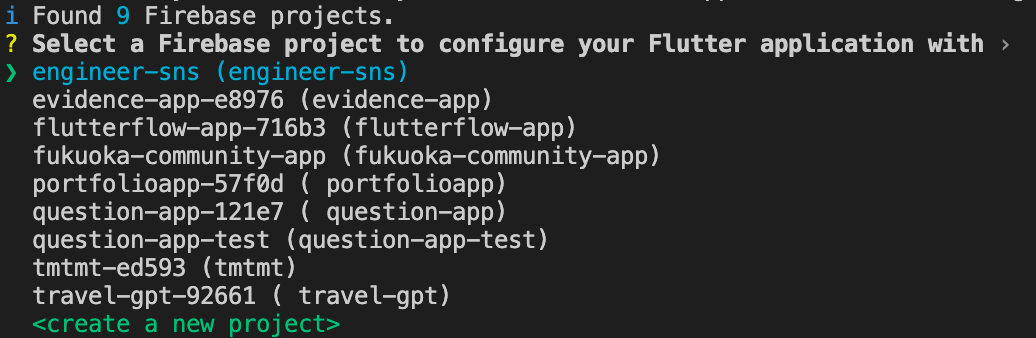
次に、どのプラットフォームで開発するか選択する。
最初は全て選択されているため、何もしなければ、全て対象になる。
開発したいプラットフォームに照準を合わせ、spaceキーを押すと選択・未選択を設定できる。

ここまで進めば、firebaseとの紐付けが完了し、
main.dartと同じ階層に「firebase_options.dart」ができる。
その中には各プラットフォームに必要なapiKeyやappIdが記載されている。
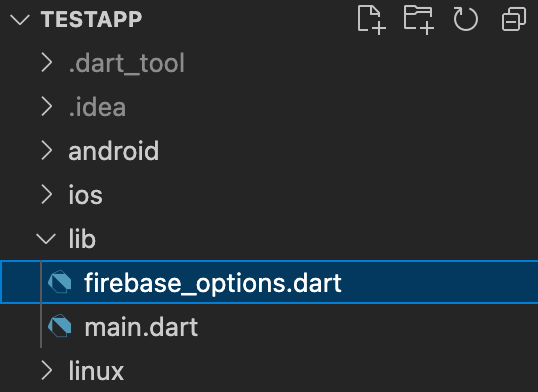
5.main.dartでfirebase情報を設定する
main.dartのmainの中で、firebaseのoptionを設定する。
main.dart
import 'package:firebase_core/firebase_core.dart';
import 'package:flutter/material.dart';
import 'package:testapp/firebase_options.dart';
void main() async{
WidgetsFlutterBinding.ensureInitialized();
await Firebase.initializeApp(
options: DefaultFirebaseOptions.currentPlatform,
);
runApp(const MyApp());
}
これでfirebaseとの紐付けが完了になるかと。
Discussion